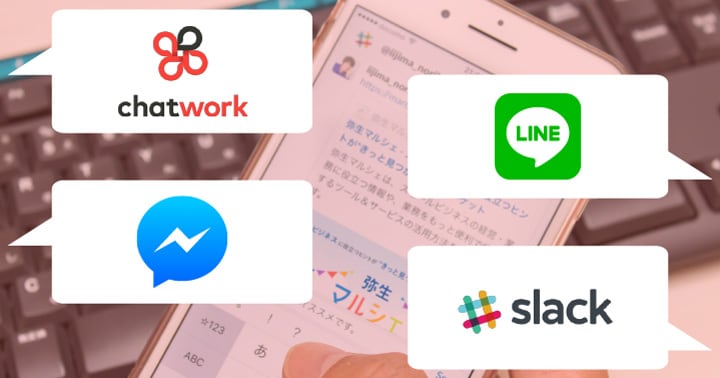- 業務効率化
【Word活用術】知っていると少し便利、Wordの範囲選択いろいろ【第4回】
2018.01.19
著者:上田 朋子

「ここからここまで」を指定するだけの範囲選択。Wordでの資料作りの際に、行単位、段落単位での選択方法を知っているとちょっと便利です。今回は「この一行」「この段落」「この文書」といった選択方法を紹介します。
「この一行」という選択は文字列の左の余白をクリックします。
たとえば、下の例では「試験を受験なさる皆さまへ」は文書のタイトルなので一行全体の文字を大きく目立たせたいですよね。
範囲選択をしたままフォントサイズや書体、色などを指定すれば、ちょっと時間短縮できます。
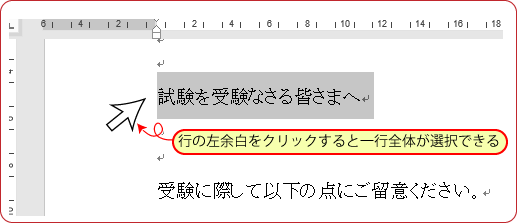
2行以上を囲む場合は、1行目の余白でマウスの左ボタンを押さえたまま、範囲の最後の行までドラッグします。
この2行を太字にしたいといった場合はこの方法が便利です。
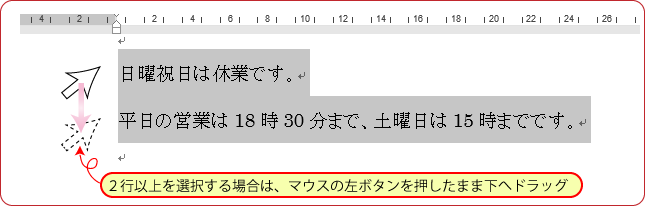
行単位で範囲選択をするときには、「段落単位」という選択もできます。
段落とは、改行マークを押すまでの一区切りのこと。段落の区切りがない文字列ならば、段落内の左余白のどこかでダブルクリックをすれば、10行でも20行でもまとめて選択ができます。
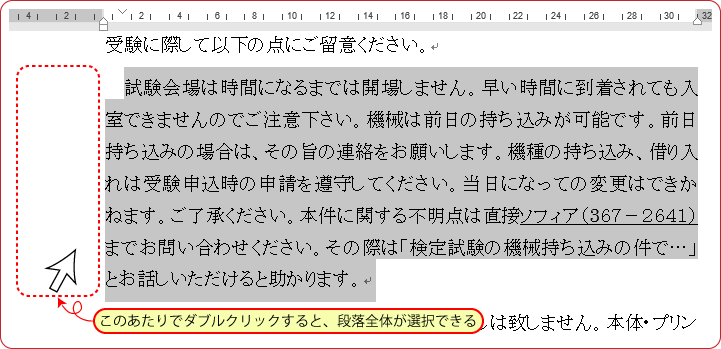
たとえば、下の例のように上の段落と下の段落を入れ替えたいときなどに便利です。
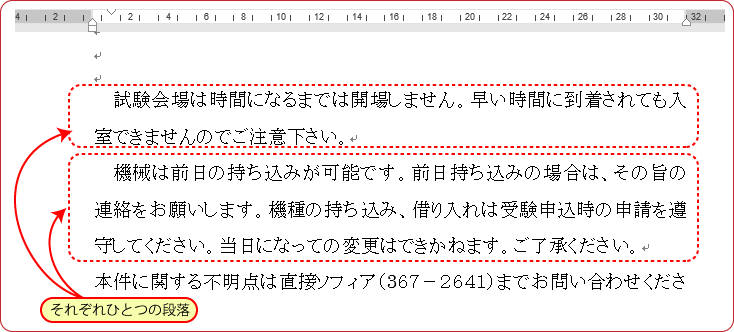
具体的には、
(1)下側の段落の余白をダブルクリックして選択し
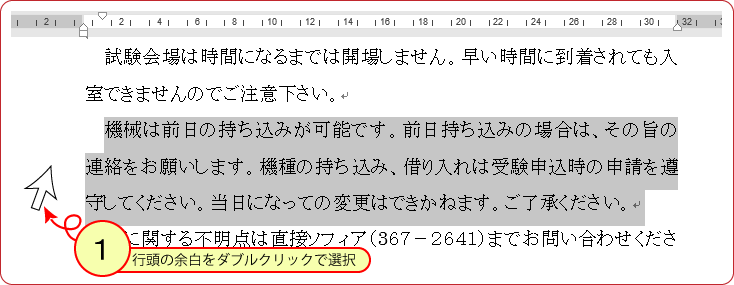
(2)グレーに囲まれている選択範囲内でマウスの左ボタンを押したまま)上の段落の先頭までドラッグ移動し
(3)挿入カーソルが上の段落の先頭に表示されたらマウスの指を離します。
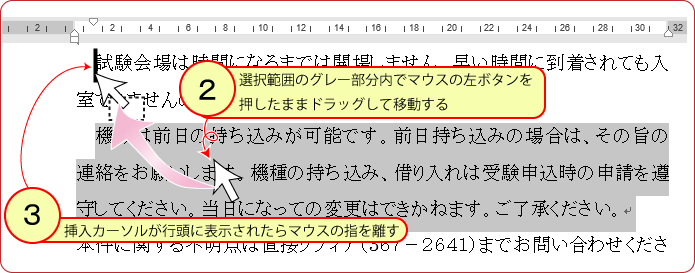
この一連の操作で、段落の入替ができます。
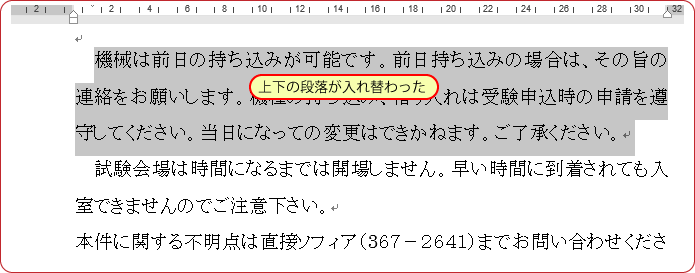
最後にひとつ、余白でトリプルクリック(素早く3回、カチカチカチっとクリックする)と、文書全体を選択することができます。ただ、このワザは「へぇ~、そんなこともできるのね」と感心されることはあっても、実際に使う場面は個人的にはあまりありません。

この記事の著者
上田 朋子(うえだ ともこ)
株式会社システムプラザソフィア代表取締役。マイクロソフト認定トレーナーとして、マイクロソフト オフィス スペシャリスト(MOS)取得講座の講師実績多数。また職業訓練校として、パソコン初心者をたった3カ月でMOS取得まで導く分かりやすい指導方法にも定評がある。弥生認定マスターインストラクター。静岡県は清水に生を受けて50有余年、清水っ子の血が騒ぐ港祭が生き甲斐。知らない土地に出掛けたら、その土地の味噌・醤油を買うのが幸せ。
資金調達ナビ
弥報Onlineでは「読者の声」を募集しています!
弥報Online編集部では、皆さまにより役立つ情報をお届けしたいという想いから「読者の声」を募集しております。
「こんな記事が読みたい!」「もっと役立つ情報がほしい!」など、ご意見・ご感想をお聞かせください。
皆さまからのご意見・ご感想は今後、弥報Onlineの改善や記事作りの参考にさせていただきますので、ご協力をよろしくお願いいたします。
弥生のYouTubeで会計や経営、起業が学べる!
関連記事
事業支援サービス
弥生が提供する「経営の困った」を解決するサービスです。